电脑使用久了,很多朋友会遇到C盘逐渐爆满,而D盘、E盘还有很多空余,就想着合并硬盘分区来扩大C盘空间。那c盘分区小了怎么扩大?下面就给大家分享2种安全高效的硬盘分区合并方法,让你轻松扩大C盘空间。

一、合并硬盘分区前的注意事项
在操作前,请务必做好以下准备:
1、备份重要数据:防止操作失误导致数据丢失。
2、确认目标分区相邻:Windows自带磁盘管理工具仅支持合并相邻分区。
3、关闭正在运行的程序:避免系统文件被占用影响操作。

二、使用Windows磁盘管理工具合并分区
Windows系统自带的“磁盘管理”功能可以简单地实现分区合并。操作步骤如下:
1、右键点击“此电脑” → “管理” → “磁盘管理”。
2、找到你想要合并的两个分区(例如C盘和D盘)。
3、先删除D盘分区(右键 → “删除卷”),使其变为“未分配空间”,删除时需确保D盘中没有重要文件。
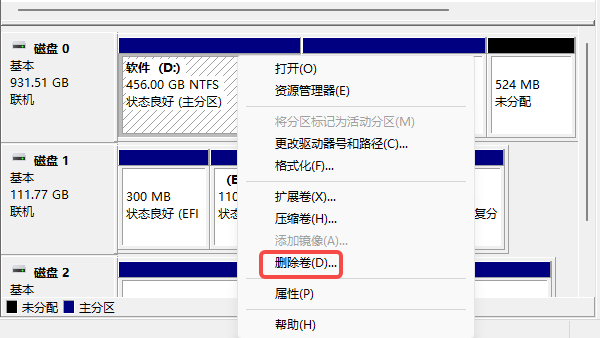
4、右键点击C盘 → 选择“扩展卷”。
5、按向导操作,将未分配空间添加到C盘即可。
6、此方法只能合并相邻的分区。如果C盘与未分配空间不相邻,可借助专业分区软件实现。
三、使用“百贝C盘助手”软件合并分区
如果你的分区不相邻,或者担心系统操作复杂,可以使用专业工具“百贝C盘助手”来合并分区。
1、可直接点击此处下载并安装百贝C盘助手最新版软件。

 好评率97%
好评率97%  下载次数:1326666
下载次数:1326666 2、打开软件,先自动清理电脑无用垃圾,一键释放空间。
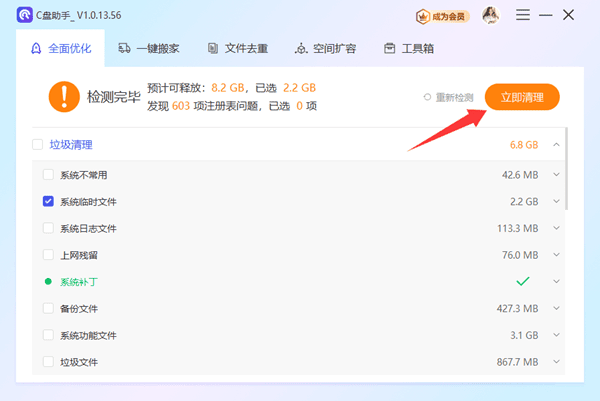
3、然后点击【空间扩容】功能,选择需要扩容的磁盘(如C盘)。
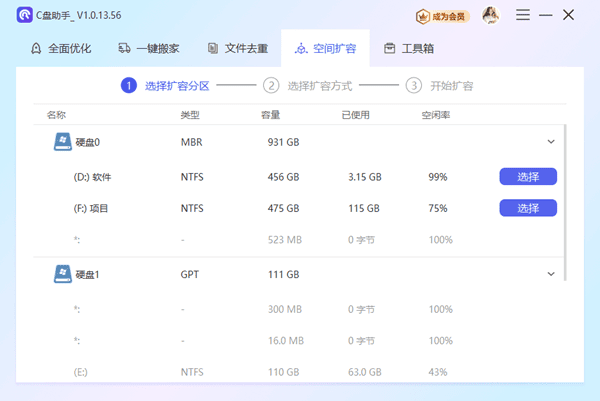
4、拖动滑块或手动输入要分配的空间大小,软件会实时显示扩容后C盘与其他盘的容量变化。
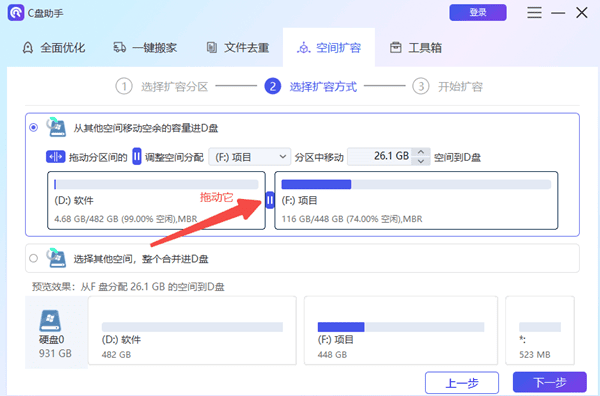
5、点击“下一步”,选择 “执行”,系统将自动进行空间调整。
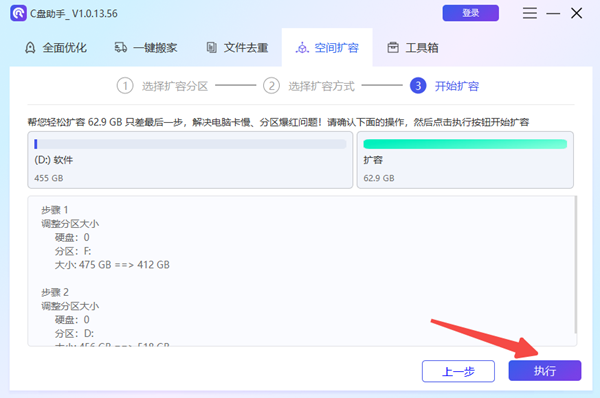
6、重启电脑后,新的分区布局立即生效。
7、整个过程无需手动操作复杂命令,适合大多数用户。
合并硬盘分区不仅能让电脑空间分配更合理,还能避免C盘爆满造成的系统卡顿问题。如果熟悉电脑操作,可以使用Windows自带工具手动合并;若想更安全快捷地完成,推荐使用百贝C盘助手,一键操作更省心。



